1、打开excel数据测试文件,详情如下;

2、添加行标识“所有商品折扣后的总价”,再在其后单元格中输入筇瑰尬哇公式=SUMPRODUCT(F6:F13,G6:G13,H6:H13),用于计算折扣后的商品总金额;
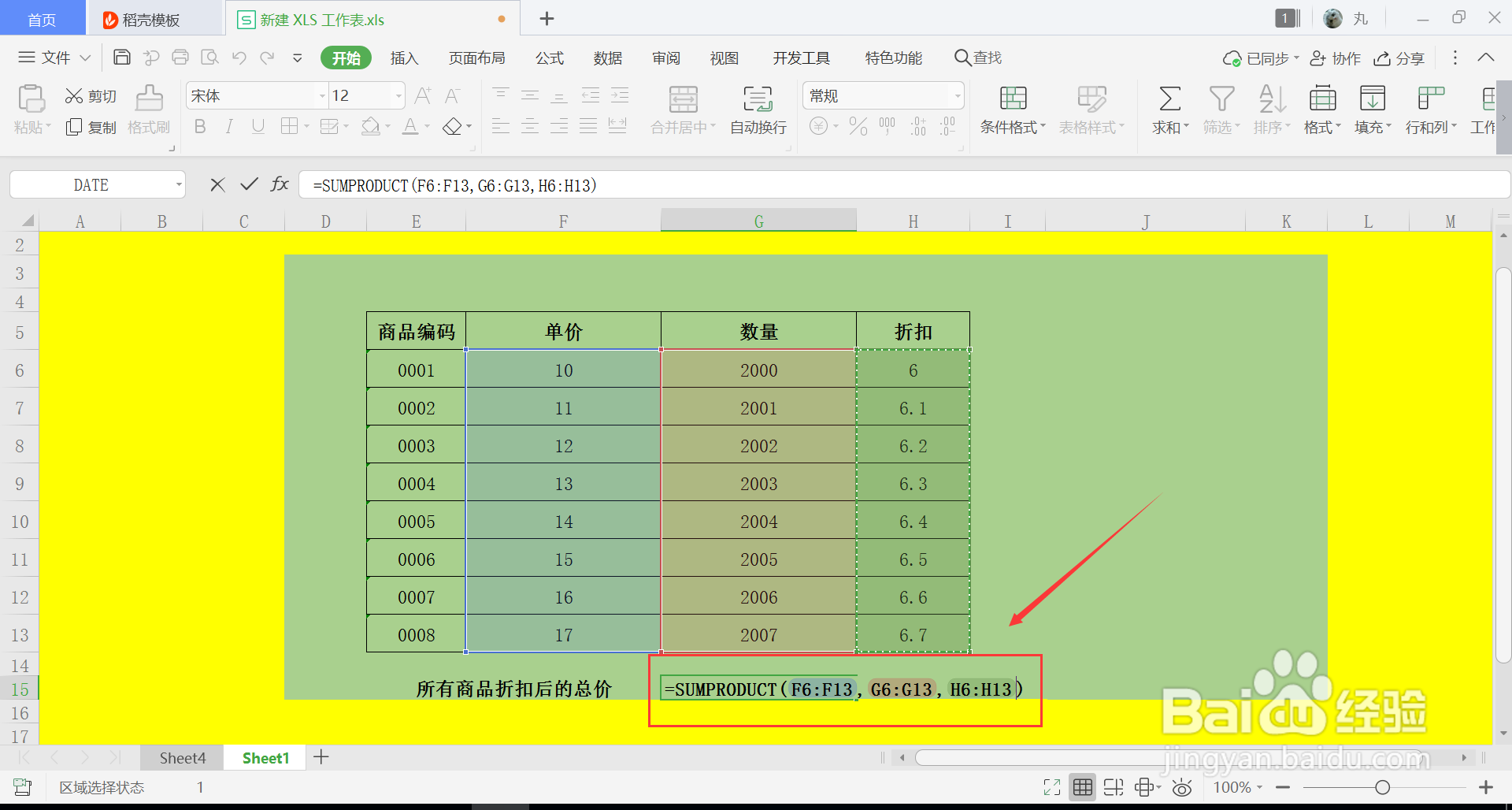
3、公式输入完成后,按回车键,获取计算结果,如下所示;

4、完成计算后,下面我们在进行撰颧幌汪验证下结果的正确性,我们先求出单个商品的价格,I6单元格中输入公式=F6*G6*H6,输出结果如下;

5、然后在拉动I6单元格,进行数据填充,完成批量计算;
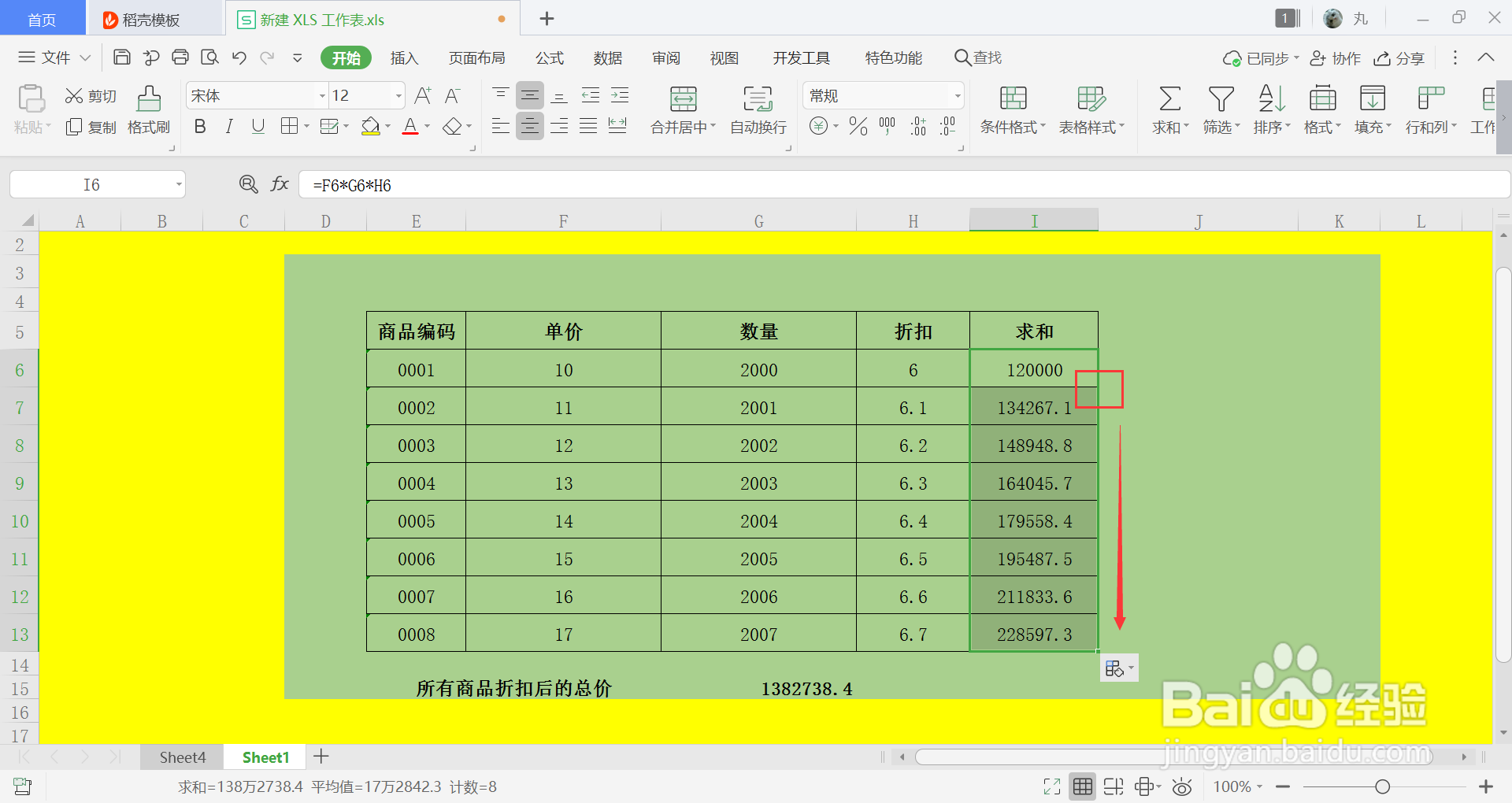
6、最后再通过sum函数求和,获得结果后,与SUMPRODUCT函数计算的结果进行对比后,结果是一致的。

